Fix filstørrelse overskrider grensen tillatt og kan ikke lagres Feil
Miscellanea / / August 04, 2021
Annonser
Mange Windows-brukere har klaget over en feil som hindrer dem i å laste opp, kopiere eller flytte en stor fil til SharePoint eller en ekstern enhet. Feilen viser en melding som sier "Feil 0x800700df: Filstørrelsen overskrider den tillatte grensen og kan ikke lagres." Brukere er i stress fordi feilen stadig kommer tilbake selv om de har mer enn nok plass på destinasjonen kjøre.
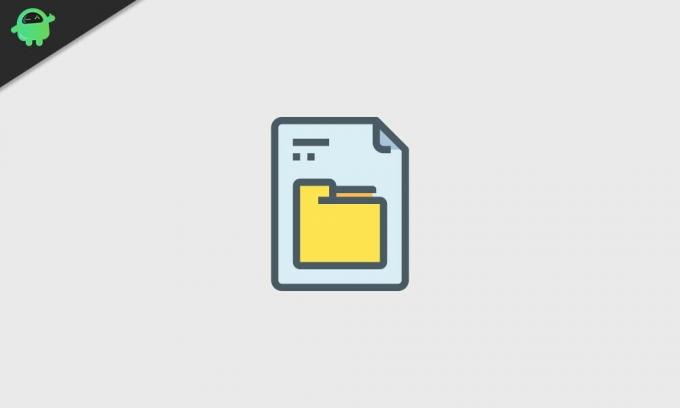
Sideinnhold
-
1 Løsninger for å fikse filstørrelsen overstiger grensen som er tillatt og kan ikke lagres Feil:
- 1.1 Løsning 1: Bruk Registerredigering:
- 1.2 Løsning 2: Skann datamaskinen din etter skadelig programvare:
- 1.3 Løsning 3: Endre SharePoint-lagring:
- 1.4 Løsning 4: Endre filstørrelsesgrensen:
- 1.5 Løsning 5: Sjekk SharePoint web.config-filen:
- 1.6 Løsning 6: Endre innstillingen for forespørsel på maskinnivå i SharePoint:
Løsninger for å fikse Filstørrelsen overstiger grensen som er tillatt og kan ikke lagres Feil:
Disse typer systemfeil kan være svært problematiske. Så hvis du er en Windows-bruker som arbeider med
Filstørrelsen overstiger grensen som er tillatt og kan ikke lagres Feil, ikke bekymre deg. Vi har noen effektive løsninger for deg som du kan bruke til å kvitte deg med denne feilen. Gå gjennom løsningene og se hvilken som fungerer for deg.Løsning 1: Bruk Registerredigering:
Datamaskinregisteret ditt har en fil som bestemmer hvor mye data som kan endres om gangen. Det er mulig at verdiene til den aktuelle registerfilen er ødelagt. Det er derfor du stadig støter på feilen mens du kopierer en fil på datamaskinen din. For å løse dette problemet, må du ta hjelp av registereditoren. Her er en rask guide for deg.
Annonser
- trykk Windows-tast + R.
- Du må skrive “regeditOg trykk Tast inn.

- Merk: Endring av registeret kan være en risiko. Så du kan prøve å ta sikkerhetskopi av registret ditt før du gjør endringer i det. Klikk på for å sikkerhetskopiere Fil alternativet, og klikk deretter “Eksport. ” Angi et trygt sted der du vil sikkerhetskopiere registret. Velg deretter “Alle”I Eksporter rekkevidde delen og trykk på Lagre knapp. Du kan bruke dette Eksportert fil å gjenopprette alle data hvis noe går galt.
- Etter å ha gått inn i Registerredigering, til venstre, går du til følgende sted.
HKEY_LOCAL_MACHINE \ SYSTEM \ CurrentControlSet \ Services \ WebClient \ Parameters
- På høyre rute finner du “FileSizeLimitInBytes”DWORD og dobbeltklikk på den.
- Så, i Verdidatafelt, må du gå inn 4294967295 og velg OK for å lagre endringene.
- Ved denne prosedyren har du endret den maksimale filstørrelsen til 4 GB. Nå kan du lukke Registerredigering og starte datamaskinen på nytt. Se om feilen dukker opp igjen.
I stedet for å starte datamaskinen på nytt, kan du starte WebClient-tjeneste. Følg disse trinnene nedenfor.
- trykk Windows-tast + R.
- Skriv inn “services.mscOg trykk OK.
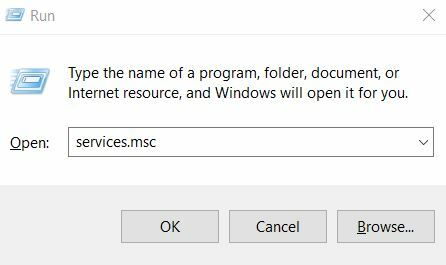
- Inne i Tjenester vinduet, finn WebClient-tjeneste og start den på nytt.
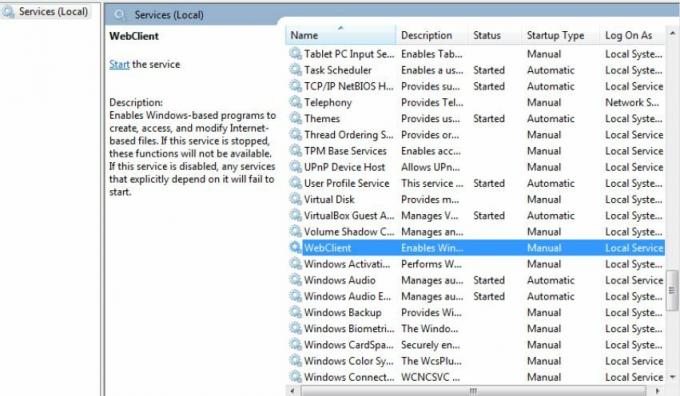
- Nå lukker du vinduet Tjenester og sjekker om filstørrelsesgrensen er fjernet.
Løsning 2: Skann datamaskinen din etter skadelig programvare:
Som det viser seg, Filstørrelsen overstiger grensen som er tillatt og kan ikke lagres feil kan også skyldes infeksjon med skadelig programvare. Så vi anbefaler deg å bruke programvare for fjerning av skadelig programvare og utføre en detaljert skanning. Et sterkt anti-malware-program vil grundig skanne enheten og kvitte seg med skadelig programvare (hvis den er tilstede). Etter det kan du sjekke om feilen er løst.
Løsning 3: Endre SharePoint-lagring:
Brukere har rapportert at Filstørrelsen overstiger grensen som er tillatt og kan ikke lagres feil er assosiert med filene i SharePoint-mappen. For å stoppe feilen, foreslår vi at du konfigurerer SharePoint-lagringsinnstillingene. Etter at du har endret SharePoint-lagringsgrensen, kan du lagre filer uten å støte på feilen.
Løsning 4: Endre filstørrelsesgrensen:
Hvis du stadig kommer over Filstørrelsen overstiger grensen som er tillatt og kan ikke lagres feil mens du prøver å lime inn en fil i Microsoft SharePoint-mappen, må du endre filstørrelsesgrensen. Følg trinnene nedenfor for å endre den maksimale filstørrelsesgrensen.
Annonser
- Logg deg først på SharePoint sentrale administrator.
- Velg Sentraladministrasjon alternativ.

- Gå til Programadministrasjon fanen og klikk på Administrer webapplikasjoner alternativ.
- Nå kan du velge programmene du vil endre.
- Velg deretter Generelle innstillinger.
- I Generelle innstillinger delen, finner du Maksimal verdi for opplastingsstørrelse.
- Endre verdien til 2047 MB og lagre endringene.
- Sjekk om feilen dukker opp igjen.
Løsning 5: Sjekk SharePoint web.config-filen:
En annen måte å løse Filstørrelsen overstiger grensen som er tillatt og kan ikke lagres feil er ved å endre SharePoint web.config-filen. Følg trinnene nedenfor.
- Start med å gå inn i Internet Information Server konsollen på serverens skrivebord.
- Klikk deretter på Nettsteds tre og velg ønsket nettside.
- Klikk på Åpne i Explorer View alternativet og finn web.config-fil i mappen.
- Du bør lage en kopi av web.config-fil å bruke den som en sikkerhetskopi hvis noe går galt.
- Velg nå original web.config-fil med Notisblokk (du kan velge hvilken som helst tekstredigerer).
- Finn deretter i Notisblokktekstenlinje.
- Du må endre linjen ovenfor til .
- Gjenta trinnene ovenfor for hver server i SharePoint.
- Når prosessen er fullført, må du se etter feilen.
Løsning 6: Endre innstillingen for forespørsel på maskinnivå i SharePoint:
Som det viser seg, Filstørrelsen overstiger grensen som er tillatt og kan ikke lagres feil berører hovedsakelig SharePoint-brukerne. Så her er en annen løsning som kan komme i bruk for SharePoint-brukerne. Følg trinnene nedenfor.
- Først skriver du inn SharePoint Administrativ ledetekst.
- Skriv inn følgende kommando:
% windir% \ system32 \ inetsrv appcmd set config -section: requestFiltering -requestLimits.maxAllowedContentLength: 209715200
- Når du har skrevet inn kommandoen, mottar du en bekreftelsesmelding.
- Kommandoen øker innstillingene for forespørsel på maskinnivå i SharePoint og løser feilen for deg.
Windows-datamaskinen setter en grense for filer som er tilstede i systemet, og filene som overføres mellom systemet og den eksterne harddisken. Hvis filene overskrider grensen, må du møte Filstørrelsen overstiger grensen som er tillatt og kan ikke lagres feil.
Annonser
Men for å lette bekymringene dine har vi gitt deg effektive løsninger for å løse feilen på kort tid. Trinnene er enkle, og du kan utføre dem uten hjelp. Vi håper løsningene dine kommer til din bruk, og du lykkes med å løse feilen. Hvis du har spørsmål eller tilbakemeldinger, kan du skrive ned kommentaren i kommentarfeltet nedenfor.
Annonser Microsoft Store var tidligere kjent som Windows Store, er en digital distribusjonsplattform som eies av Microsoft...
Annonser Blå skjerm av dødsfeil i Windows 10 er ikke så vanlig, men de som lider av...
Annonser Lavasoft er et av programvareutviklingsselskapene som hevder å tilby spionprogramvare og skadelig programvare....



